win11蓝牙开关突然没了如何恢复 win11蓝牙开关消失怎么办
更新时间:2023-10-20 12:51:58作者:yang
win11蓝牙开关突然没了如何恢复,随着Win11操作系统的发布,许多用户都迫不及待地升级并体验其全新的功能和界面,有些用户在使用Win11过程中可能会遇到一些问题,比如突然发现蓝牙开关不见了。这种情况可能让人困惑和不知所措,因为蓝牙功能对于许多人来说至关重要。当Win11的蓝牙开关消失时,我们应该如何恢复它呢?本文将为大家介绍一些可能的解决方法,帮助您重新启用蓝牙功能。
具体方法:
1、点击键盘上Win+R键打开运行,输入services.msc命令点击确定进入。
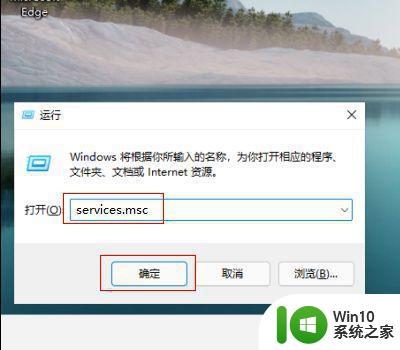
2、进入服务界面,在右边窗口找到并双击蓝牙支持服务进入。
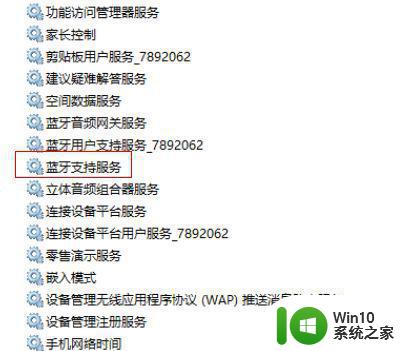
3、点击启动类型下拉框选择自动,点击启动和确定即可。
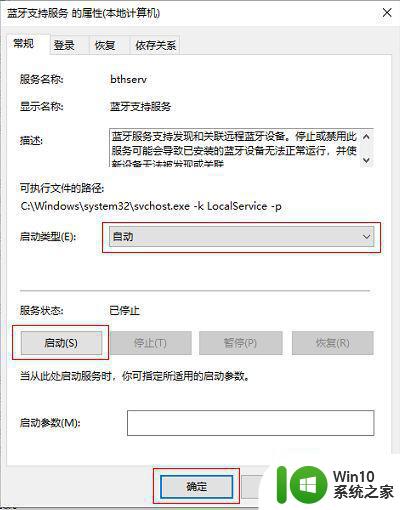
以上就是win11蓝牙开关突然没了如何恢复的全部内容,如果你也遇到了这个问题,可以尝试按照以上方法解决,希望对大家有所帮助。
win11蓝牙开关突然没了如何恢复 win11蓝牙开关消失怎么办相关教程
- win11蓝牙图标不见了怎么恢复 win11蓝牙图标消失怎么找回
- win11系统如何打开蓝牙功能 win11怎么打开蓝牙开关
- win11有时候不见蓝牙 win11蓝牙功能突然无法开启的解决方案
- win10不小心把蓝牙图标删除了 Win11蓝牙图标丢失了怎么恢复
- win11wifi蓝牙图标不见了 win11蓝牙图标消失了怎么办
- win11笔记本蓝牙图标没了 Win11蓝牙图标不见了怎么修复
- win11没有蓝牙功能怎么办 win11蓝牙驱动缺失
- win11打不开蓝牙的解决方法 win11打不开蓝牙怎么办
- windows11蓝牙在哪 win11如何打开蓝牙
- win11笔记本电脑蓝牙图标不见了怎么办 Win11蓝牙图标不见了怎么恢复
- win11打开蓝牙的方法 win11怎么打开蓝牙
- win11怎么开启蓝牙 win11开启蓝牙方法
- win11系统启动explorer.exe无响应怎么解决 Win11系统启动时explorer.exe停止工作如何处理
- win11显卡控制面板不见了如何找回 win11显卡控制面板丢失怎么办
- win11安卓子系统更新到1.8.32836.0版本 可以调用gpu独立显卡 Win11安卓子系统1.8.32836.0版本GPU独立显卡支持
- Win11电脑中服务器时间与本地时间不一致如何处理 Win11电脑服务器时间与本地时间不同怎么办
win11系统教程推荐
- 1 win11安卓子系统更新到1.8.32836.0版本 可以调用gpu独立显卡 Win11安卓子系统1.8.32836.0版本GPU独立显卡支持
- 2 Win11电脑中服务器时间与本地时间不一致如何处理 Win11电脑服务器时间与本地时间不同怎么办
- 3 win11系统禁用笔记本自带键盘的有效方法 如何在win11系统下禁用笔记本自带键盘
- 4 升级Win11 22000.588时提示“不满足系统要求”如何解决 Win11 22000.588系统要求不满足怎么办
- 5 预览体验计划win11更新不了如何解决 Win11更新失败怎么办
- 6 Win11系统蓝屏显示你的电脑遇到问题需要重新启动如何解决 Win11系统蓝屏显示如何定位和解决问题
- 7 win11自动修复提示无法修复你的电脑srttrail.txt如何解决 Win11自动修复提示srttrail.txt无法修复解决方法
- 8 开启tpm还是显示不支持win11系统如何解决 如何在不支持Win11系统的设备上开启TPM功能
- 9 华硕笔记本升级win11错误代码0xC1900101或0x80070002的解决方法 华硕笔记本win11升级失败解决方法
- 10 win11玩游戏老是弹出输入法解决方法 Win11玩游戏输入法弹出怎么办
win11系统推荐
- 1 win11系统下载纯净版iso镜像文件
- 2 windows11正式版安装包下载地址v2023.10
- 3 windows11中文版下载地址v2023.08
- 4 win11预览版2023.08中文iso镜像下载v2023.08
- 5 windows11 2023.07 beta版iso镜像下载v2023.07
- 6 windows11 2023.06正式版iso镜像下载v2023.06
- 7 win11安卓子系统Windows Subsystem For Android离线下载
- 8 游戏专用Ghost win11 64位智能装机版
- 9 中关村win11 64位中文版镜像
- 10 戴尔笔记本专用win11 64位 最新官方版